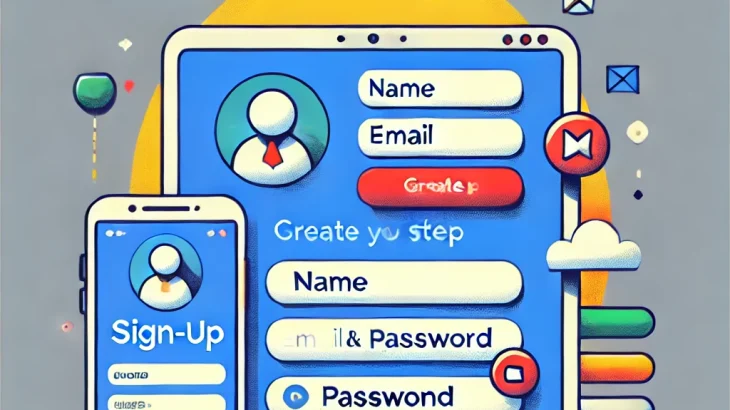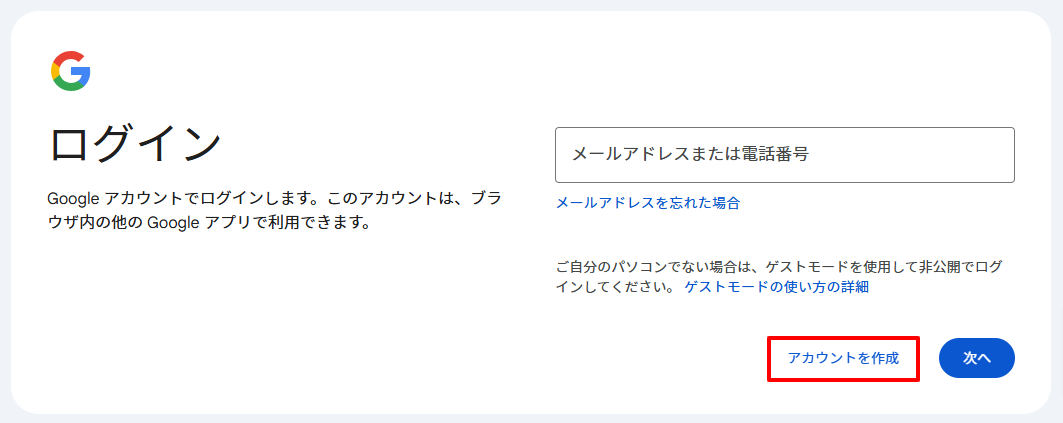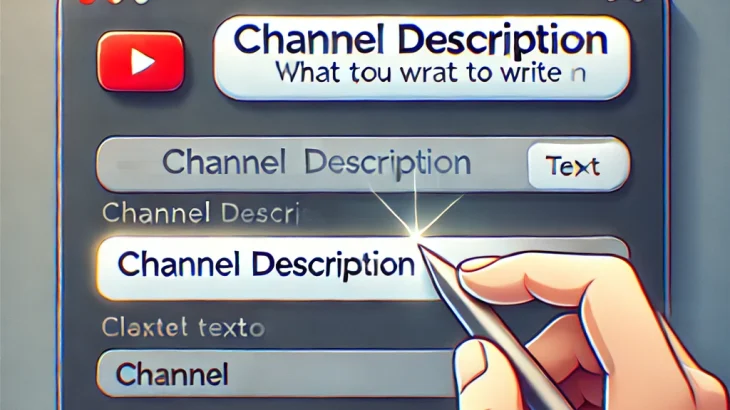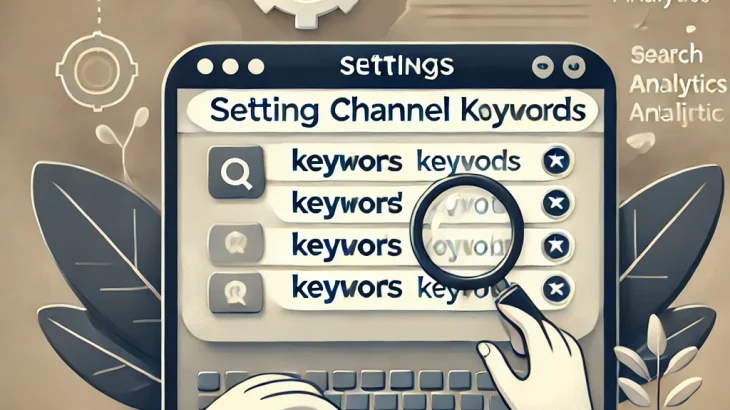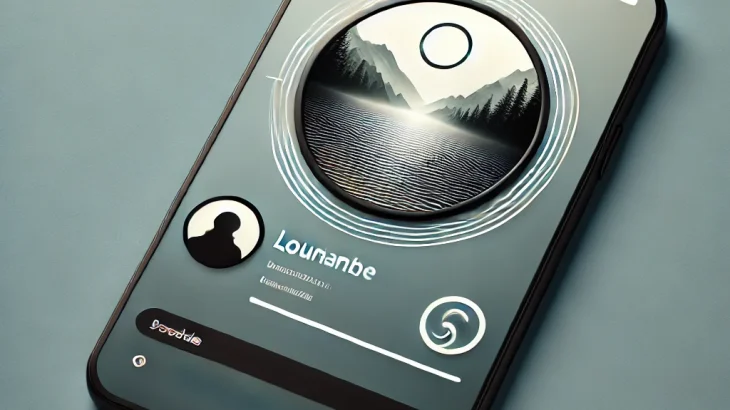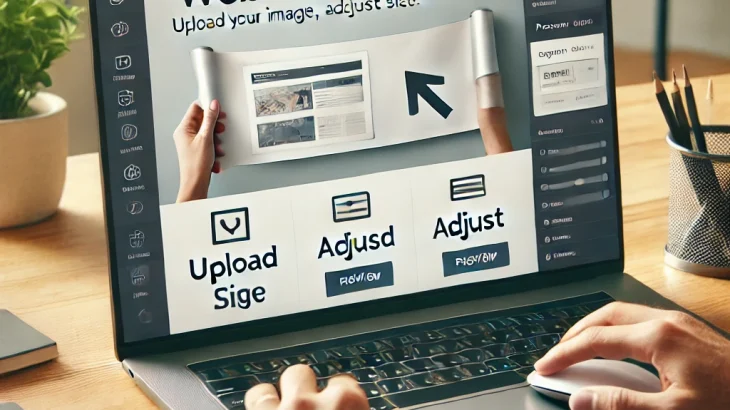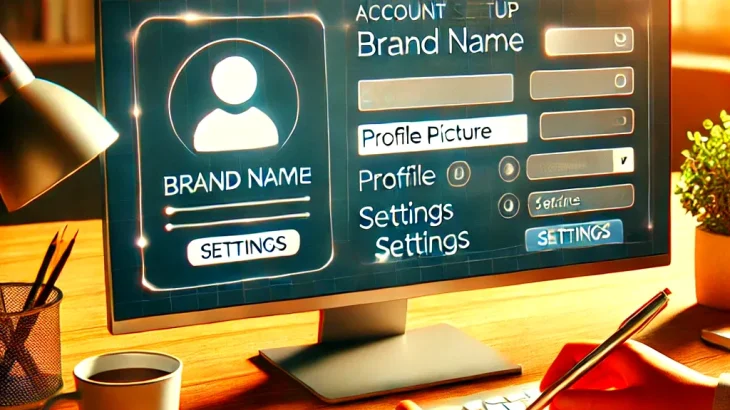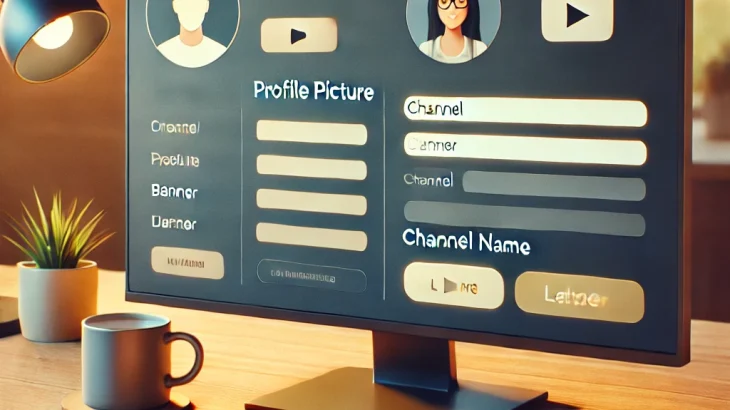はじめに
YouTubeはGoogleが提供するサービスの一つです。YouTubeを見るだけの場合はGoogleアカウントを作成する必要はありませんが、YouTubeで動画を公開する場合はGoogleアカウントが必要となります。
この記事の対象者
- Googleアカウントを持っていない
- YouTubeチャンネルを管理する専用のGoogleアカウントを取得したい
- Googleアカウントの作り方が分からない
STEP1:アカウント作成ページへアクセス
Googleアカウントを作成するためのページにアクセスし、「アカウントを作成」をクリックします。
個人用、子供用、仕事用で別れているため、利用シーンに沿ったものを選択します。
STEP2:名前の入力
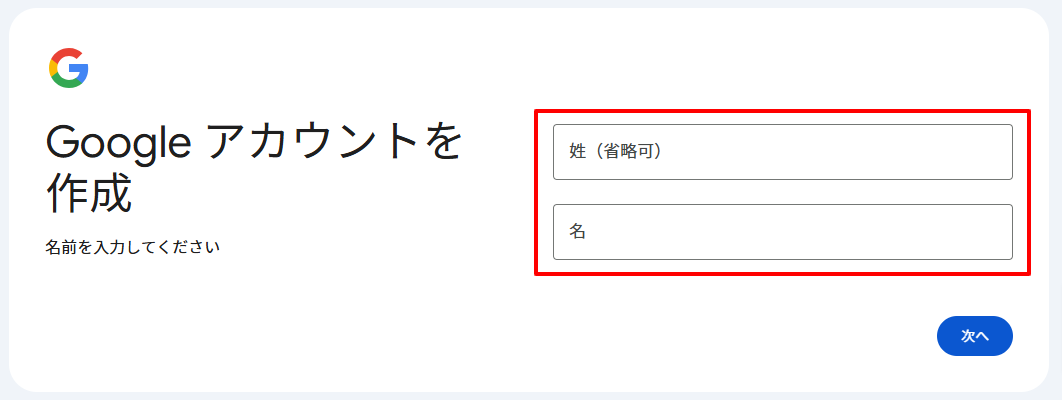
名前を入力して、次へをクリックします。
STEP3:生年月日の入力
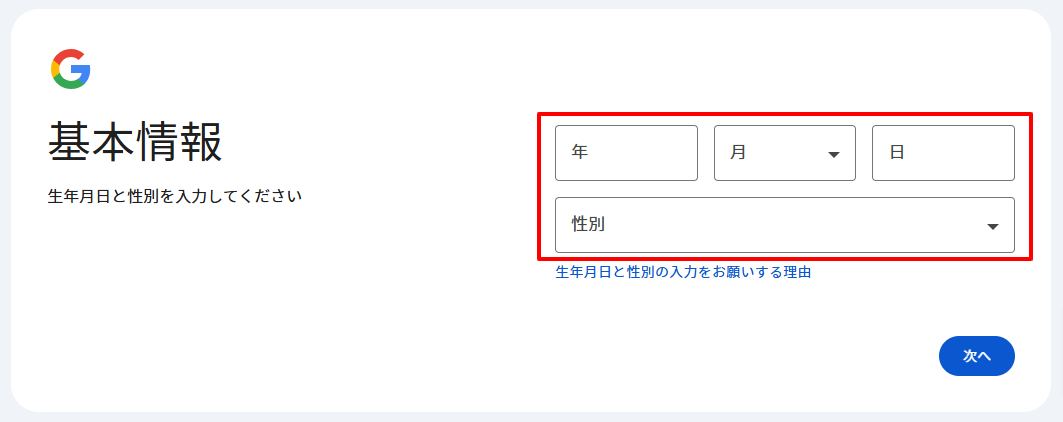
生年月日と性別を入力して次へをクリックします。
STEP4:Gmailアドレスの入力
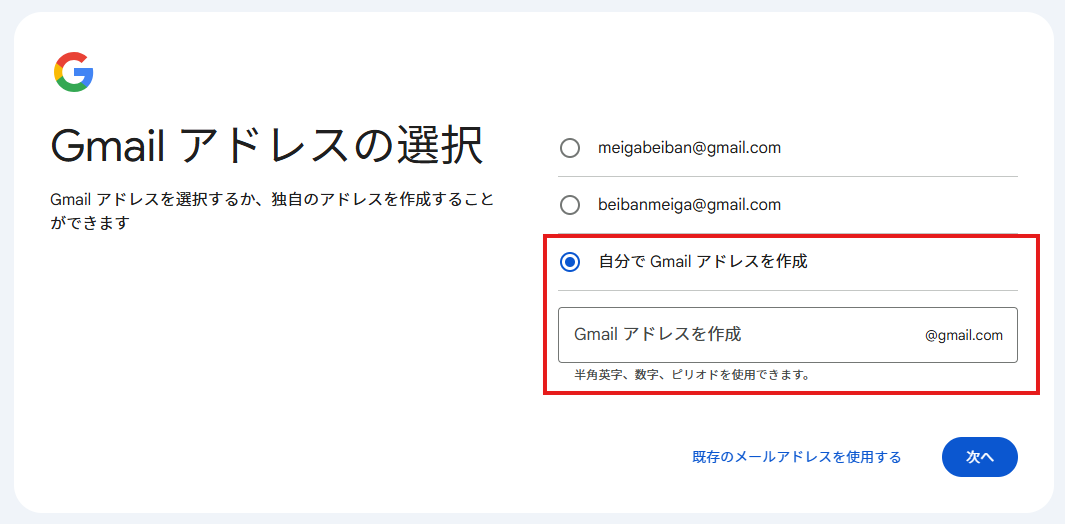
Gmailアドレス(ユーザー名)を設定します。Gmailアドレスは6~30文字の範囲で設定する必要があり、既に登録されているアドレスは使用できないため注意が必要です。
メールアドレスに特にこだわりがない場合は、画面に表示されているメールアドレスを選択してもよいでしょう。
STEP5:パスワードの設定
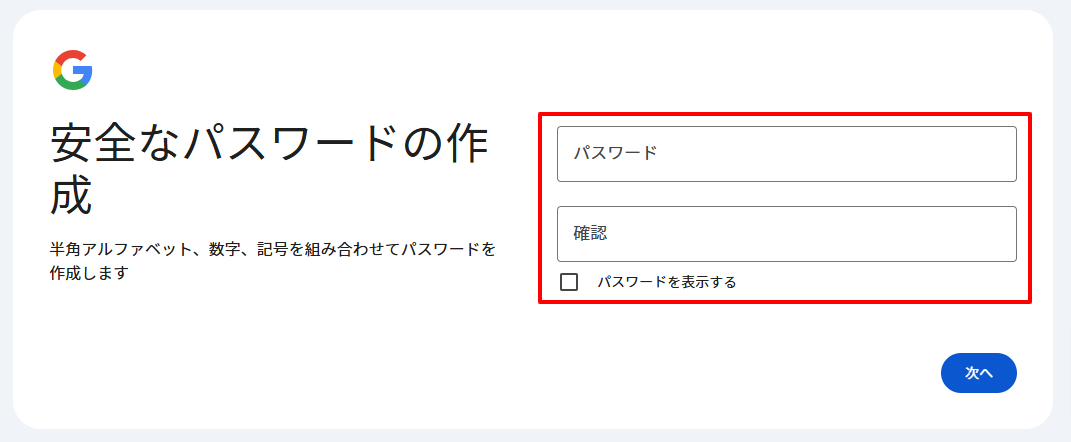
ログインする際に必要となるパスワードを設定します。パスワードは8文字以上で設定する必要があります。
単調なパスワードだと拒否されることがあるため、セキュリティの観点からも文字・数字・記号を組み合わせた、複雑なパスワードを設定するとよいでしょう。
STEP6:電話番号の入力
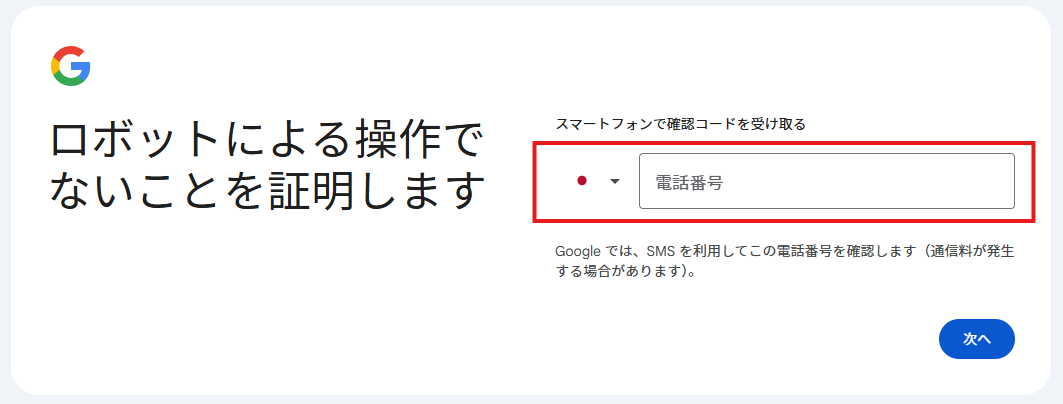
電話番号を入力し、次へをクリックします。
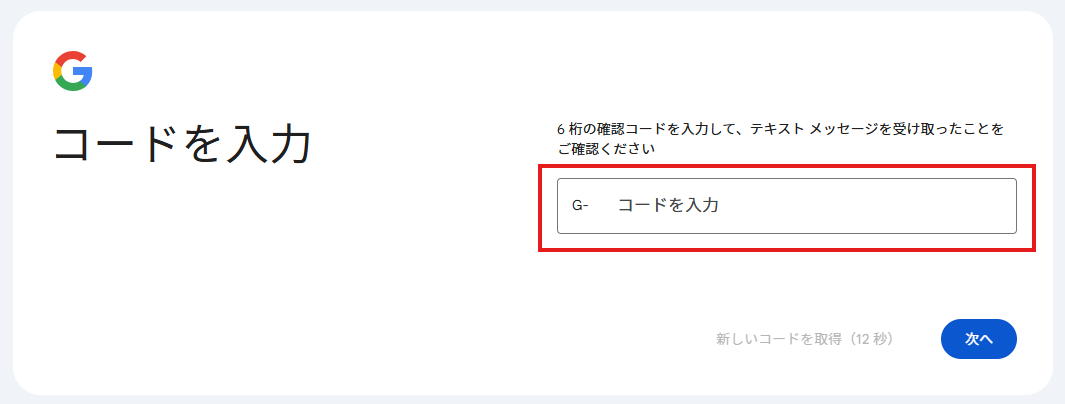
入力した電話番号宛てにコードが送信されるため、コードを入力します。
STEP7:再設定のメールアドレス追加(任意)
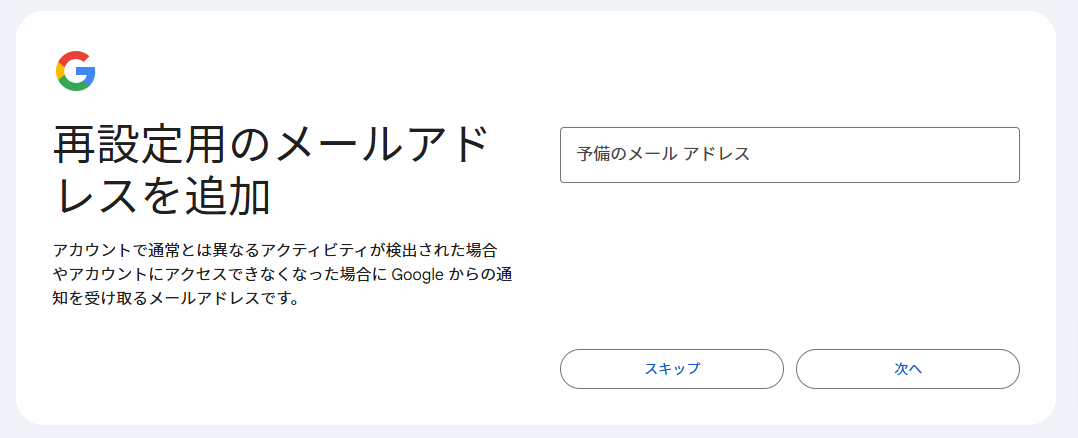
アカウントにログインできなくなった場合に備えて、予備のメールアドレスを登録することが出来ます。
STEP8:アカウント情報の確認
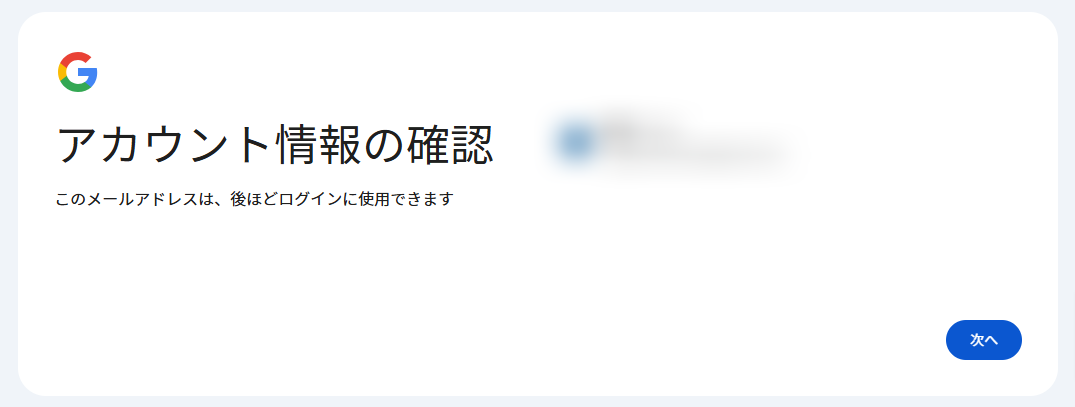
設定したアカウントが表示されるため、間違いがないか確認して次へをクリックします。
STEP9:プライバシーポリシーと利用規約への同意
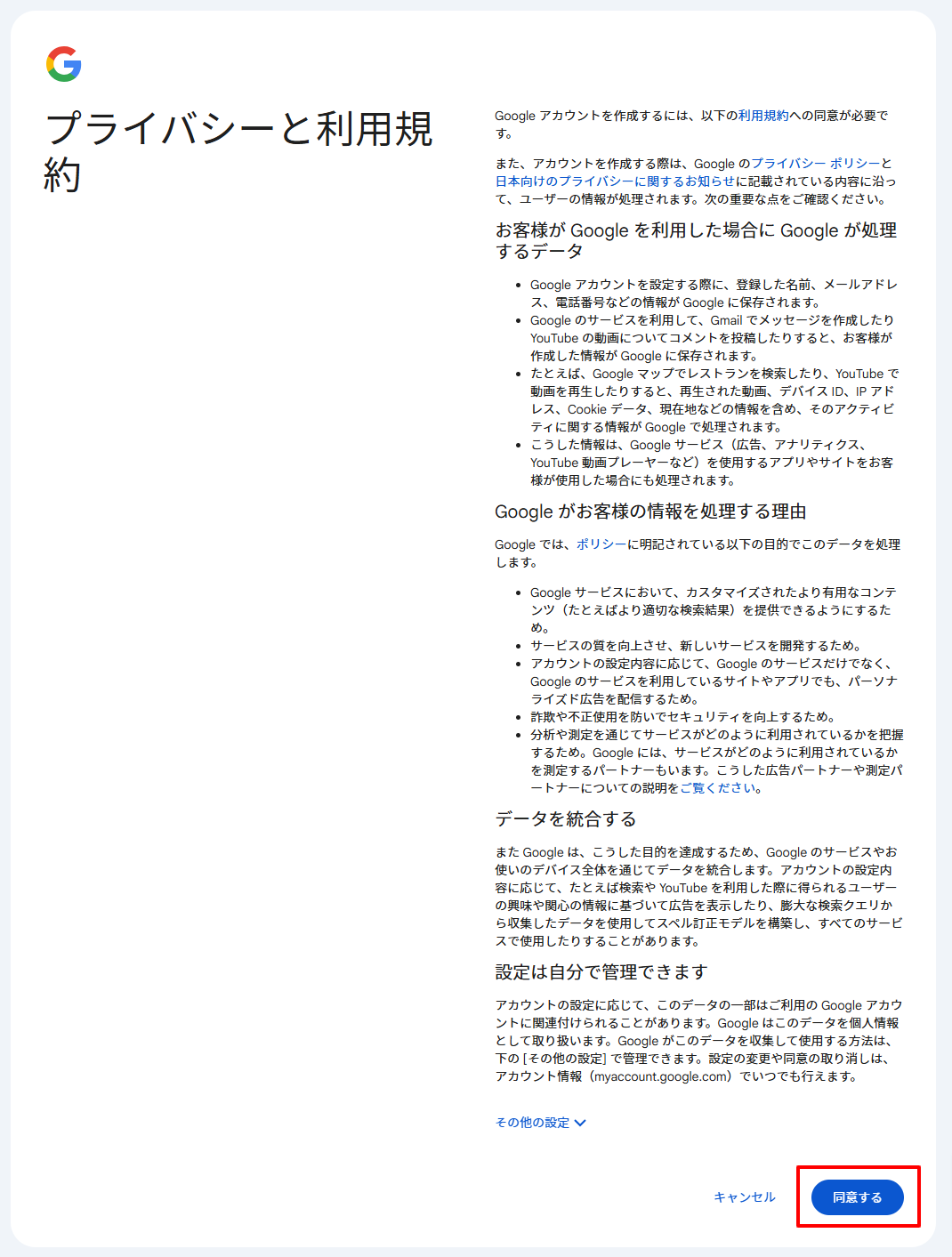
プライバシーポリシーと利用規約が表示されるので、よく確認した上で、ご自身の判断で同意するをクリックします。
STEP10:ようこそページの表示
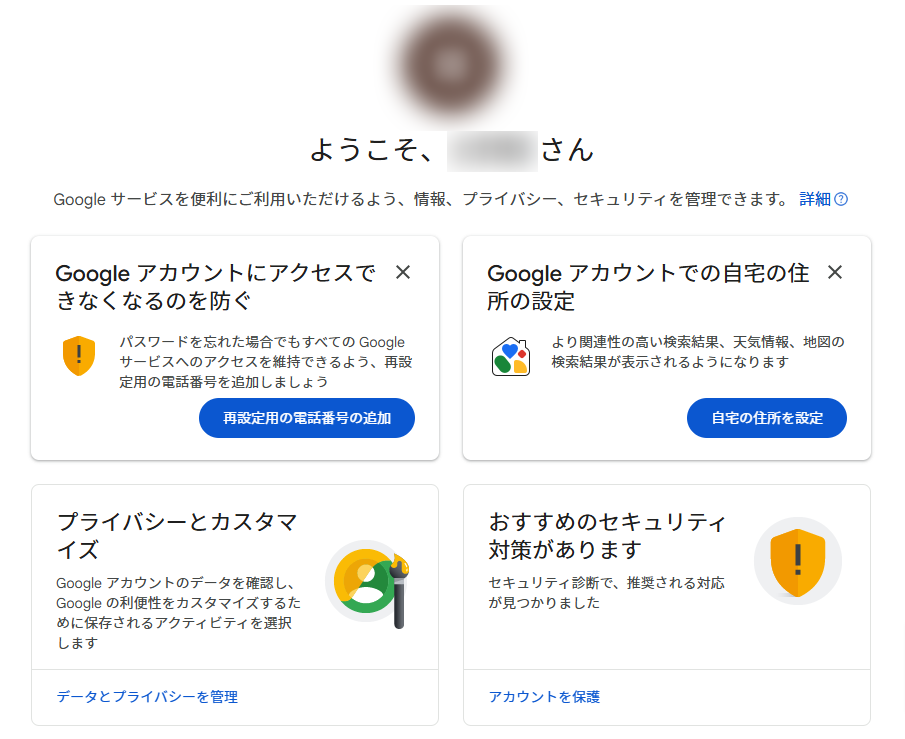
「ようこそ」という画面が表示されれば、Googleアカウントの作成は完了です。この画面では、個人情報の編集や他のユーザーとの共有など様々な設定ができるので、どんなことができるのかを一通り確認しておくとよいでしょう。
おわりに
Googleアカウントの作成は10分もあればできるので、YouTubeチャンネル管理用アカウントを作成したい場合はぜひ参考にしてみてください。